Wanneer u voor het eerst gebruikmaakt van een nieuw systeem kan dit even spannend zijn en misschien zelfs ingewikkeld lijken. Helemaal wanneer het gaat om het uploaden van de bestanden van uw boek! Wij zijn voortdurend op zoek naar nog meer gebruiksvriendelijkheid. Na een ontwikkelperiode van een jaar zijn we tot een geautomatiseerd systeem gekomen dat bestanden snel, volledig en beveiligd kan controleren. Zodat u zeker en gemakkelijk weet dat uw bestanden helemaal in orde zijn. Echt een innovatief product waar we supertrots op zijn.
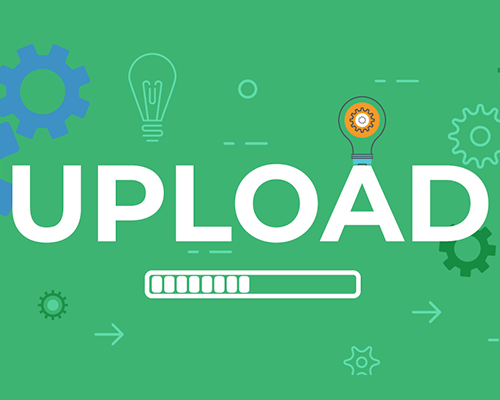
Om duidelijk te krijgen wat er met uw bestand gebeurt zodra u het heeft geüpload, volgt hier een stap voor stap overzicht van dit technische hoogstandje.
Stap 1: Upload uw PDF
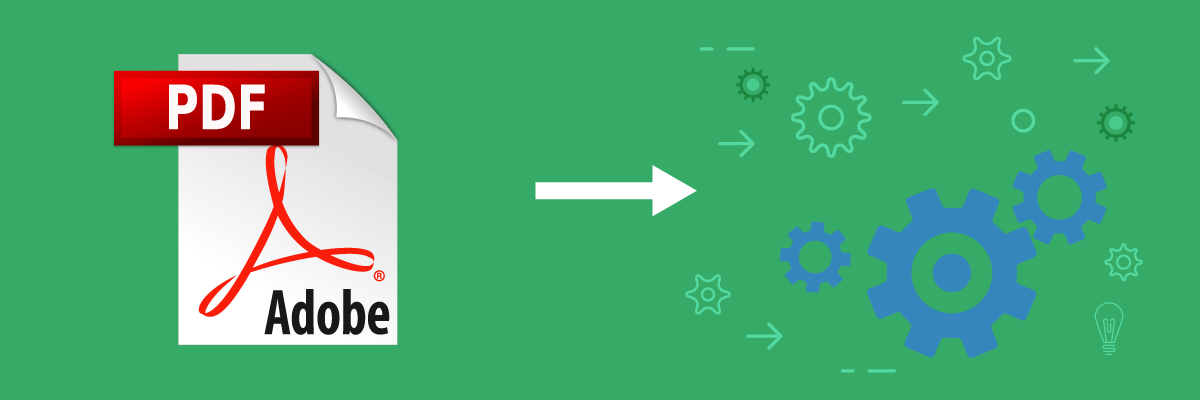
Als u bent ingelogd op Pumbo.nl dan kunt u naast het project dat u heeft aangemaakt op “Stap 2 Bestanden” klikken en vervolgens kiezen voor het binnenwerk of de cover.
Dan komt u op de uploadpagina terecht. Daar moet u de samenstelling van het boek goed controleren. Klopt dit niet? Pas het dan eerst aan voordat u het bestand gaat uploaden.
Is de samenstelling helemaal juist, dan kunt u kiezen of u de PDF door ons automatische systeem wilt laten controleren of dat u hulp bij het opmaken wilt hebben.
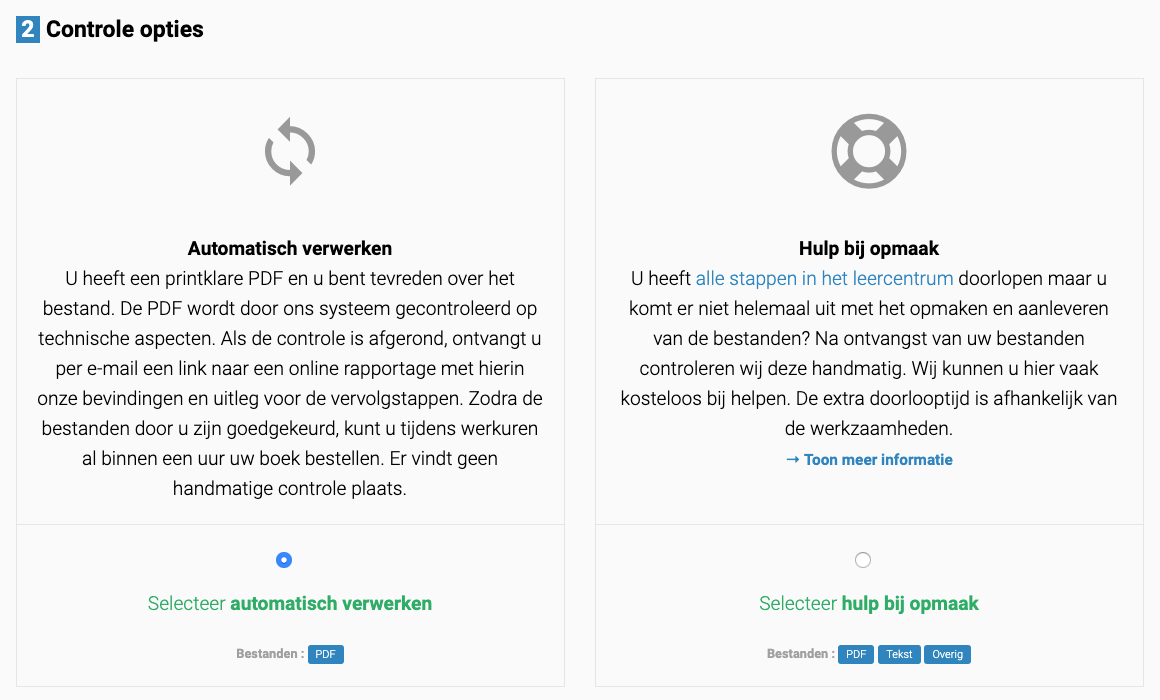
De linker optie, “Automatisch verwerken”, kiest u als u zelf een PDF heeft gemaakt. Op de volgende supportpagina kunt u zelf leren hoe u eenvoudig een PDF kunt aanmaken: https://www.pumbo.nl/support/boek-drukken/indesign-instellen-voor-het-binnenwerk-en-de-cover
De rechter optie, “Hulp bij opmaak”, kiest u als u zelf geen correcte PDF kunt aanmaken. Als u ergens tegenaan loopt met het drukklaar maken van de bestanden, dan kunnen wij u altijd helpen. Stuur ons dan de bronbestanden en niet de PDF, want in een PDF kunnen we in principe niets wijzigen. U stuurt ons dus het bronbestand, zoals Microsoft Office Word, InDesign of Photoshop bestanden.
Als u hulp nodig heeft en de bronbestanden naar ons toestuurt, omschrijf dan duidelijk in het opmerkingenveld waar wij u mee moeten helpen. Wij moeten uiteraard wel weten waar u tegenaan loopt om u goed van dienst te kunnen zijn.
In de meeste gevallen rekenen wij geen kosten voor de hulp met de bronbestanden. Soms ontvangen wij bestanden die zo’n rommeltje zijn dat we heel lang bezig zijn met het corrigeren hiervan. Dan zullen wij altijd vooraf en in overleg met u laten weten wat de kosten hiervoor zijn. U kunt dan altijd beslissen het correctiewerk niet door ons te laten uitvoeren.
Op de volgende pagina staan heel veel supportartikelen over het gereedmaken van de bestanden: https://www.pumbo.nl/support/binnenwerk
Stap 2: De automatische controle
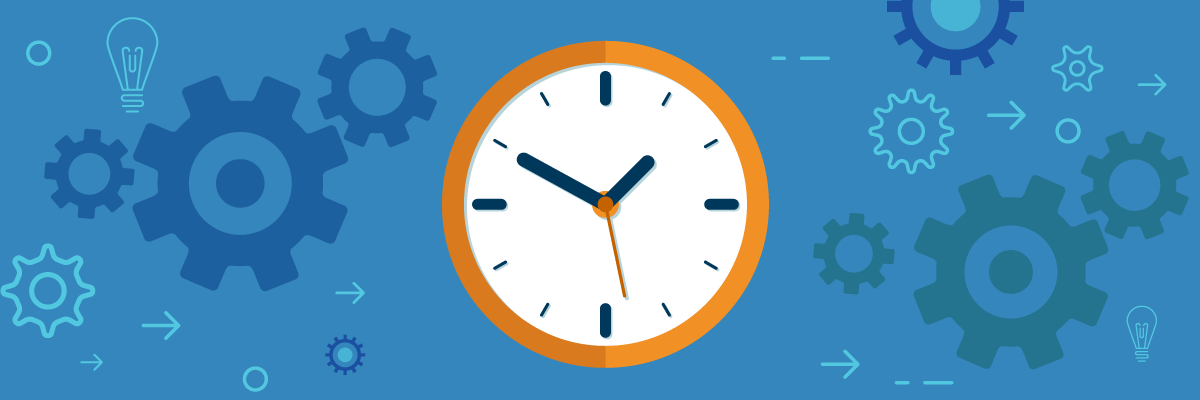
We gaan er nu even van uit dat u zelf een PDF heeft kunnen maken en dus kiest voor de automatische controle.
Als u het bestand heeft geüpload, dan gaat er op de achtergrond een aantal processen lopen om uw bestand zo snel en goed mogelijk te controleren. Dit zijn veelal zware taken die onze servers moeten uitvoeren. We hebben dan ook een zeer modern en technisch serverpark om dit in goede banen te leiden.
Hoelang dit proces duurt hangt af van meerdere factoren:
- Is het een compleet zwart-wit binnenwerk of bevat het ook enkele pagina’s met kleur?
- Heeft het bestand veel afbeeldingen?
- Uploadt u het bestand terwijl het superdruk is op de website?
- Met welk programma heeft u de PDF aangemaakt? Professionele software werkt beter dan de gratis alternatieven.
Sommige bestanden zijn binnen een paar minuten helemaal gecontroleerd en eventueel aangepast. Bestanden die deels uit kleurenpagina’s bestaan, duren wat langer omdat ons systeem de zwart-witte pagina’s en de pagina’s in kleur van elkaar gaat scheiden, bewerken en dan weer gaat samenvoegen. Binnen 30 minuten is 99% van de bestanden wel gecontroleerd door het systeem.
Heeft u na 1 uur nog steeds geen e-mail van ons systeem ontvangen? Controleer dan eerst uw spamfilter. Als daar niets in staat, neem dan contact met ons op. Dan gaan wij kijken wat er aan de hand is.
Stap 3: E-mail ontvangen met rapportage
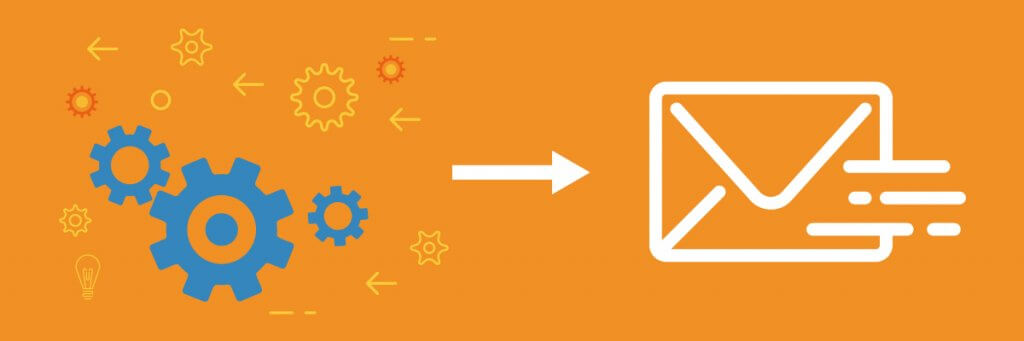
Als het bestand is gecontroleerd dan stelt het systeem een rapportage samen. Zodra dit is gebeurd stuurt het systeem u een e-mail met daarin een link naar de online rapportage. Deze link is alleen door u te bekijken.
Stap 4: De rapportage bekijken
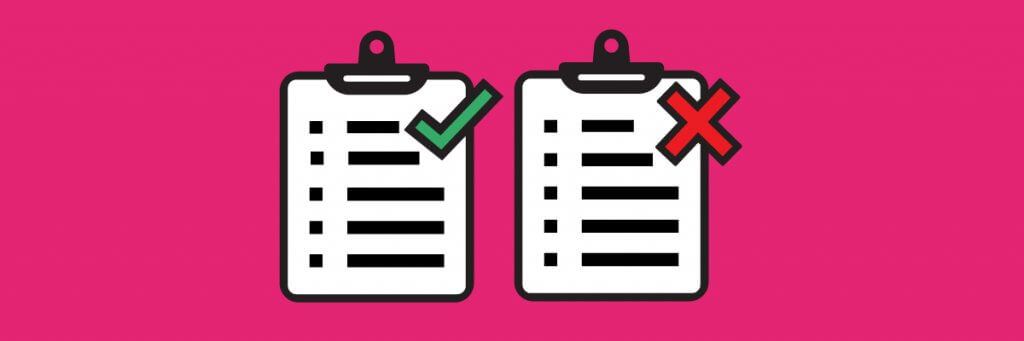
Dit is altijd een spannend moment: heeft u de PDF goed aangeleverd of zijn er fouten gevonden door het systeem? In de overzichtelijke rapportage staat heel veel informatie. Lees alles rustig door voordat u verdergaat.
Bij iedere melding staat een omschrijving met vaak een link naar een uitgebreid artikel over het gevonden probleem. U kunt ook op de melding klikken om de details wel of juist niet te tonen.
Zijn er geen ernstige fouten gevonden, dan kunt u onder aan de pagina aangeven wat voor vervolgstappen u wilt volgen.
Stap 5: De PDF goed- of afkeuren
Heeft u een PDF gestuurd die wij technisch gezien kunnen drukken, dan moet u de PDF nog 1 keer controleren. Dit is belangrijk, want vrijwel altijd verandert er een instelling van de PDF.
In vrijwel alle gevallen gaat dit zonder problemen, maar soms kan het voorkomen dat een afbeelding er ineens raar uitziet of dat er tekst is verschoven.
U moet dus altijd de PDF downloaden en het
systeem laten weten of de PDF nog steeds akkoord is.
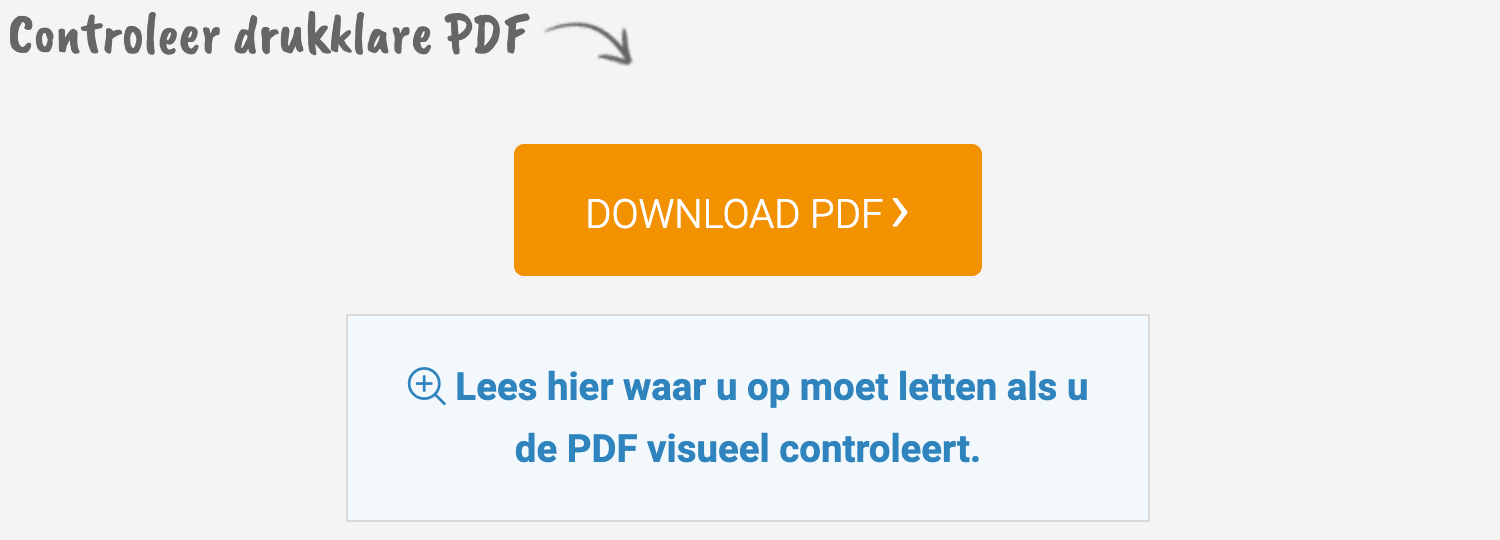
Als u de PDF heeft gedownload moet u iedere pagina even bekijken. Wij noemen dit de visuele controle. De PDF kunnen wij dan technisch gezien wel drukken, maar misschien staan er nog rare dingen in die aangepast moeten worden.
Waar u op moet letten hebben we uitgelegd op de volgende pagina: https://www.pumbo.nl/support/binnenwerk/pdf-controle/visuele-controle
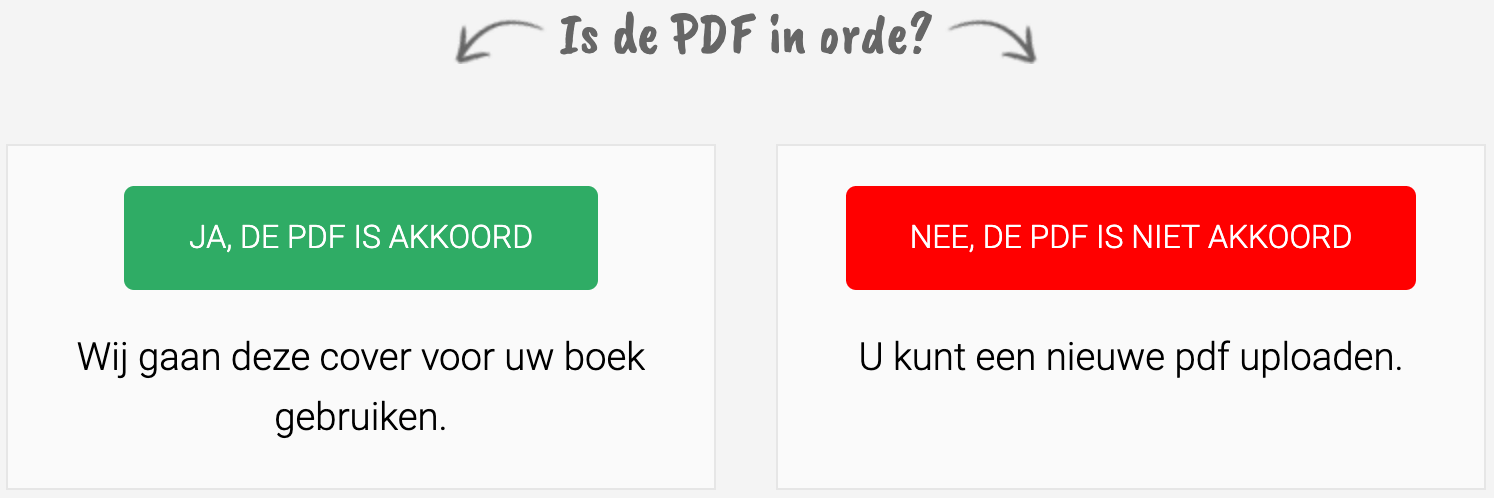
Er zijn 9 verschillende punten waar u even goed naar moet kijken. Is alles helemaal naar wens dan kunt u aangeven dat de PDF akkoord is.
Als u klikt op “Nee, de PDF is niet akkoord” dan kunt u weer een nieuwe PDF uploaden.
Als u klikt op “Ja, de PDF is akkoord” dan gaan wij de PDF klaarzetten in ons systeem. Dit gebeurt op werkdagen binnen 1 uur. Wij sturen u dan een e-mail wanneer het boek bestelklaar staat.
Let op: Afhankelijk van uw situatie kan het voorkomen dat u na het goedkeuren nog een extra vraag krijgt. Als u bijvoorbeeld als een cover in het systeem had staat, dan vragen we of we die cover nog steeds mogen gebruiken of dat u een nieuwe PDF wilt uploaden.
Als er nog geen cover in het systeem stond, dan vragen wij u of u zelf de cover gaat opmaken en aanleveren of dat wij u daarbij moeten helpen. Het opmaken van een cover is vrijwel altijd kosteloos.
Gewijzigde bestanden
Heeft u al boeken besteld en wilt u gewijzigde bestanden uploaden, bijvoorbeeld voor een nieuwe, herziene druk? Dan uploadt u die gewoon onder het bestaande project via Stap 2 Bestanden. U hoeft hiervoor dus niet een nieuw project aan te maken.



